很多时候我们会使用一些剪辑软件制作视频,事实上,PPT也是一款不错的视频编辑软件。
今天小编就和大家一起来了解一下如何使用PPT制作一图流视频。
首先,点击打开新建一个空白的PPT演示文稿,点击插入找到合适的图片。

如果图片的尺寸和幻灯片不同,我们点击进行图片裁剪,调整比例为契合幻灯片的比例。

接下来,我们点击插入-音频-来自PC上的音频,为PPT设置背景音乐。
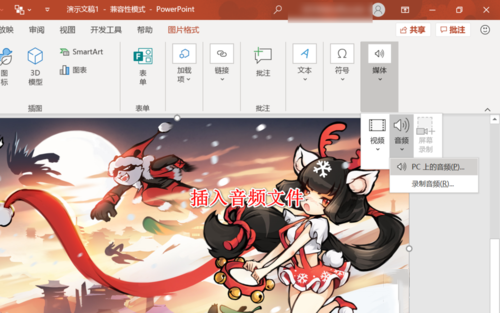
接下来,我们将文件进行保存,保存类型为PPTX格式,就可以对音频进行裁剪。

根据裁剪音频长度,我们设置图片切换的时长为相应的时长。
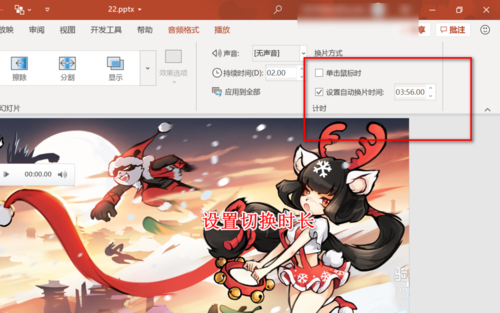
接下来,我们设置音频自动播放,并将文件保存为视频格式。
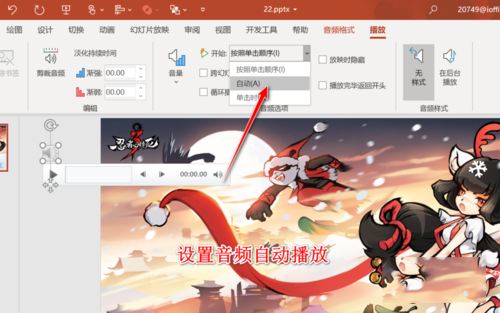
总结
1、新建幻灯片,插入背景图
2、设置背景图比例,插入音频
3、剪辑音频时长,设置切换时间
4、设置自动播放,导出视频
标签: 流视频




